Διαμοιρασμός δίσκου linux. Συστήματα αρχείων Linux.
Έτσι, αποφασίσατε να εγκαταστήσετε το λειτουργικό σύστημα του Ubuntu για τον εαυτό σας, αλλά ξαφνικά συναντήσατε μια τέτοια έννοια όπως το διαχωρισμό δίσκων και δεν καταλαβαίνετε τι να κάνετε στη συνέχεια. Η κατάσταση είναι οδυνηρά γνωστή σε πολλούς νεοφερμένους στον κόσμο του Linux. Αλλά μην πανικοβληθείτε. Χρειάζεται μόνο λίγο να καταλάβουμε πώς να δημιουργείτε διαμερίσματα κατά την εγκατάσταση του Ubuntu και μπορείτε εύκολα να το κάνετε μόνοι σας.
Διαίρεση του δίσκου σκληρού δίσκου σε τμήματα κατά την εγκατάσταση του Ubuntu.
Σίγουρα σε πολλά άρθρα στα φόρουμ Linuxukid έχετε ακούσει πολλές φορές ότι "όλα είναι διαφορετικά στο Linux". Είναι πραγματικά. Αλλά αυτό δεν σημαίνει ότι όλα είναι πιο περίπλοκα και πιο δύσκολα. Απλά, αυτά τα λειτουργικά συστήματα χρησιμοποιούν τους ίδιους σκληρούς δίσκους με λίγο διαφορετικό τρόπο. Προσπαθήστε να κατανοήσετε τον τρόπο, έτσι ώστε όλες οι ενέργειες να είναι σαφείς.
Τα Windows, κατά κανόνα, δεν κόβουν ένα δίσκο σε πολλά μέρη (και αν κόβει, στη συνέχεια δύο και πολύ σπάνια σε τρία), αλλά τα χρησιμοποιεί ως ένα αδιαίρετο σύνολο: όπου είναι το σύστημα, τα αρχεία υπάρχουν και ο αρχικός φάκελος και οτιδήποτε άλλο . Τα συστήματα Linux διαχωρίζουν από προεπιλογή τον σκληρό δίσκο σε τρία ή τέσσερα μέρη ή διαμερίσματα. Αυτά τα τμήματα είναι τριών τύπων.
- Κύριο ή κύριο τμήμα. Το κύριο πράγμα που πρέπει να ξέρετε γι 'αυτό - πρέπει πάντα να είναι στο δίσκο. Εγκαταστήστε λειτουργικά συστήματα σε αυτό. Για παράδειγμα, τα Windows μπορούν να εγκατασταθούν αποκλειστικά στο κύριο διαμέρισμα.
- Ένα λογικό διαμέρισμα είναι ο ελεύθερος χώρος που αφήνει το σύστημα στη μονάδα σκληρού δίσκου για τις ανάγκες των χρηστών. Αν είχατε τα Windows XP, τότε θυμάστε αρκετούς "τοπικούς δίσκους": C, D, E, F. Αυτά είναι λογικά διαμερίσματα. Τα συστήματα Linux, από την άλλη πλευρά, είναι εύκολο να ξεκινήσουν από το boot.
- Ένα εκτεταμένο τμήμα είναι ένα δοχείο που πρέπει να δημιουργήσετε για να τοποθετήσετε έναν απεριόριστο αριθμό λογικών σε αυτό. Στην πράξη, το ποσό είναι φυσικά περιορισμένο. λογισμικούαλλά θεωρητικά όχι. Σε αντίθεση με τους κύριους: μπορεί να υπάρχουν μέχρι τέσσερις από αυτούς - ένας τέτοιος κανόνας υπαγορεύεται από τον σύγχρονο εξοπλισμό πληροφορικής, ο οποίος δεν θα τραβήξει περισσότερο από τα βασικά χωρίσματα.
Γιατί χρειάζεστε έναν τέτοιο σκληρό δίσκο που κόβεται σε κομμάτια; Πιθανώς, μερικοί έχουν ήδη μαντέψει.
- Ασφάλεια δεδομένων. Εάν το λειτουργικό σύστημα που είναι εγκατεστημένο σε ένα τμήμα ξαφνικά "πετάει", όλα τα άλλα τμήματα θα παραμείνουν ανέπαφα και θα αποθηκεύσετε όλα τα αρχεία.
- Χρησιμοποιώντας διαφορετικά συστήματα αρχείων. Συχνά αυτό δίνει μεγάλες ανέσεις και οφέλη.
- Δυνατότητα εγκατάστασης δύο ταυτόχρονα λειτουργικά συστήματαΑυτό ακριβώς χρειάζεστε.
Τώρα είναι σαφές γιατί αξίζει να δημιουργηθεί ένα εκτεταμένο διαμέρισμα, αν δεν είναι ήδη στον σκληρό δίσκο - εγκαταστήστε το Ubuntu εκεί. Ωστόσο, αυτό δεν είναι όλα. Το Linux, με τη σειρά του, χωρίζει αυτό το μισό, ένα τρίτο ή ένα τέταρτο ενός μεγάλου μήλου σε διάφορα κομμάτια διαφορετικού μεγέθους. Αυτό το καθιστά ουσιαστικά διαφορετικό από τα Windows. Εξετάστε αυτά τα βασικά μέρη.
- / - κύριο τμήμα. Μέσα είναι όλα τα δεδομένα. Για κάποιο λόγο, αυτό δεν είναι ούτε ένα τμήμα, αλλά ένα δοχείο κάτω από τα τμήματα.
- / partition σπίτι - σπίτι. Εδώ είναι οποιαδήποτε δεδομένα χρήστη. Όπως μπορείτε να δείτε, ανήκει στο ριζικό διαμέρισμα.
- / swap - swap διαμέρισμα. Πώς ξέρετε rAM δεν είναι πάντα αρκετό, εκτός από την είσοδο σε κατάσταση αδρανοποίησης, είναι πάντα απαραίτητο να υπάρχει ένα τέτοιο τμήμα. Στα Windows, ένα αρχείο χρησιμοποιείται για αυτό, αλλά είναι ακόμα πιο βολικό με ένα διαμέρισμα.
- / boot - μέρος του σκληρού δίσκου, όπου βρίσκεται το λειτουργικό σύστημα: ο πυρήνας και οτιδήποτε άλλο.

Η σήμανση είναι η διαίρεση του σκληρού δίσκου, με αποτέλεσμα να αποδεικνύεται ότι αποτελείται από πολλά μέρη. Σε ένα από αυτά, τα Windows στηρίζονται, ενώ σε άλλα Ubuntu ευδοκιμεί. Ωστόσο, αυτό που θα ξεκουραστεί και τι να ανθίσει εξαρτάται από εσάς.
Τι γίνεται; Και πάλι, έτσι ώστε να μην καταστρέψετε όλα τα αρχεία σε ένα εγκεφαλικό επεισόδιο εξαιτίας οποιουδήποτε σφάλματος συστήματος. Έχει πάει ο πυρήνας; Δεν υπάρχει πρόβλημα, εγκατέστησαν ένα νέο και τα αρχεία από τον αρχικό κατάλογο δεν επηρεάστηκαν με κανέναν τρόπο. Επιπλέον, το Ubuntu συχνά εκδίδει ενημερώσεις. Κατά τη διάρκεια μιας τέτοιας αναβάθμισης προηγούμενες εκδόσεις μπορεί να διαγραφεί, επομένως είναι βολικό να διατηρείται το σύστημα ξεχωριστό από τα δεδομένα χρήστη. Στη συνέχεια, πολλοί μάγοι δημιουργούν ακόμη πιο λογικά διαμερίσματα: για μουσική, διακομιστές, ειδική μνήμη cache και άλλα.
Προετοιμασία δίσκου
Προχωρούμε στην πρακτική. Πριν ξεκινήσετε την ίδια τη σήμανση, θα πρέπει να προετοιμάσετε έναν σκληρό δίσκο με εγκατεστημένα Windows. Η διαδικασία που πρόκειται να εκτελέσουμε ονομάζεται συμπίεση. Το γεγονός είναι ότι δεν υπάρχει αρχικά χωρισμένος χώρος, οπότε πρέπει να το κάνετε μόνοι σας. Είναι βολικό να συμπιέσετε χρησιμοποιώντας το παλιό λειτουργικό σύστημα, αφού το Ubuntu μπορεί εύκολα να σβήσει τα πάντα εγκατεστημένα αρχεία από το δίσκο C, και μαζί τους το σύστημα.
Ενεργοποίηση νέα παράθυρα συχνά υπάρχει ένας δίσκος C και δεν υπάρχει καμία μονάδα D. Αυτό δεν είναι πολύ βολικό, δεδομένου ότι συνεργάζεστε με αυτήν την ενότητα, κινδυνεύετε να αφήσετε τον υπολογιστή χωρίς λειτουργικά συστήματα και να καταστρέψετε όλα τα δεδομένα. Επομένως, πριν ξεκινήσετε όλες τις ενέργειες, πρέπει να δημιουργήσετε αντίγραφο ασφαλείας και να το αποθηκεύσετε σε δίσκο ή μονάδα flash. Μετά από αυτό, μπορείτε να προχωρήσετε με ασφάλεια στη συμπίεση.
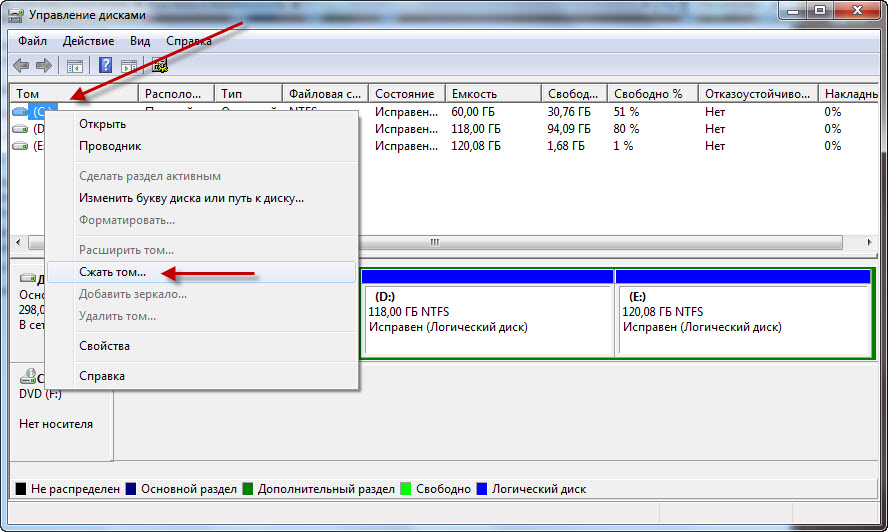
Διαμερισμός δίσκων
Η σήμανση μπορεί να γίνει από πολλούς με διαφορετικούς τρόπουςμεταξύ άλλων μέσω του τερματικού σταθμού. Για τους αρχάριους, η διάταξη του δίσκου στο Ubuntu είναι βέλτιστη όταν είναι εγκατεστημένη ή μέσω του βοηθητικού προγράμματος GParted, το οποίο είναι ιδανικό για αυτό το σκοπό.
Διαμέριση του Ubuntu
Αυτός είναι ο ευκολότερος τρόπος σήμανσης του σκληρού δίσκου. Εκτελείται κατά την εγκατάσταση του συστήματος με bootable flash drive ή δίσκο.
- Εκκίνηση από εκκινήσιμα μέσα (συγνώμη για την ταυτολογία).
- Επιλέξτε Εγκατάσταση Ubuntu.
- Όλες οι επιλογές καθορίζονται, καθοδηγούμενες από τις προτεραιότητές τους. Το πιο σημαντικό είναι το παράθυρο Τύπος εγκατάστασης. Εδώ προσφέρονται τρεις επιλογές: μαζί με το παλιό λειτουργικό σύστημα, διαγράψτε το παλιό λειτουργικό σύστημα και τοποθετήστε το Ubuntu ή τη δική σας έκδοση. Μπορείτε να περιορίσετε την επιλογή ενός από τα δύο πρώτα. Τότε όλα θα συμβούν αυτόματα, τότε δεν μπορείτε να διαβάσετε. Ωστόσο, θα είναι χρήσιμο να κάνετε τα πάντα με τα χέρια σας, προκειμένου να εφαρμόσετε με επιτυχία νέες γνώσεις. Γενικά - αποφασίστε μόνοι σας.
- Αν έχετε επιλέξει την τρίτη επιλογή, στο επόμενο παράθυρο θα χρειαστεί να δημιουργήσετε έναν νέο πίνακα διαμερισμάτων κάνοντας κλικ στο κατάλληλο κουμπί.
- Επιλέξτε τον ελεύθερο χώρο που έγινε στο προηγούμενο βήμα και κάντε κλικ στο συν.
Αξίζει να κάνουμε μια μικρή αλλά σημαντική απόκλιση. Και πάλι μπορείτε να πάτε με δύο τρόπους.
- Το πρώτο είναι αν έχετε UEFI. Το UEFI είναι ένα αναλογικό του BIOS, αλλά πιο σύγχρονο, που εκτελεί τις ίδιες λειτουργίες. Συνήθως, αν υπάρχει UEFI, θα αναγράφεται σε αυτοκόλλητο σε υπολογιστή. Ή μπορείτε να χρησιμοποιήσετε ειδικά βοηθητικά προγράμματα για να μάθετε. Σε κάθε περίπτωση, εάν έχετε φτάσει σε αυτό το βήμα, αυτό σημαίνει ότι έχετε συνδέσει το εκκινήσιμο μέσο, αυτό σημαίνει ότι έχετε ήδη χρησιμοποιήσει το UEFI ή το BIOS.
- Το δεύτερο είναι αν διαθέτετε ένα BIOS. Τότε όλα θα είναι λίγο διαφορετικά και λίγο πιο εύκολο.
Έτσι, εάν UEFI.
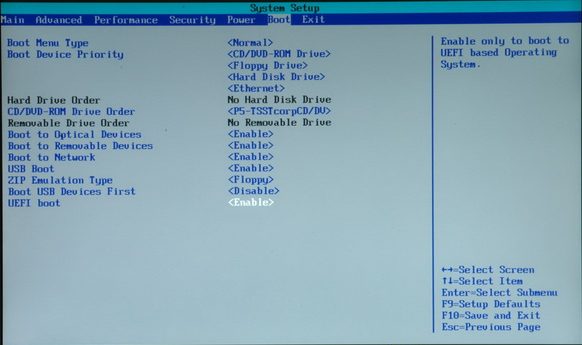
- Πατάμε το συν.
- Το πρώτο διαμέρισμα που θα δημιουργηθεί θα είναι εκκινήσιμο. Πρέπει να βάλετε ένα δείκτη στο "Κύριο" και να επιλέξετε "Χρήση ως διαμέρισμα εκκίνησης EFI". Μέγεθος: 200 MB.
- Στη συνέχεια, δημιουργήστε τον ριζικό κατάλογο. Βάλαμε το γράφημα για να χρησιμοποιήσουμε το σύστημα αρχειοθέτησης "Ext4 journaling". Μέγεθος: 20-30 GB, ανάλογα με τον διαθέσιμο χώρο. Γενικά, είναι περίπου το 40-50% του συνόλου του τόπου. Πρωτοβάθμια. Η αρχή αυτού του χώρου.
- Επόμενη ενότητα: Αρχική σελίδα. Όλοι οι ίδιοι, εκτός από το μέγεθος, το οποίο τώρα χρειάζεται να ρυθμιστεί ώστε να υπάρχουν 2 έως 4 GB αριστερά για το αρχείο σελιδοποίησης και το σημείο προσάρτησης: / home. Παρόλο που είναι δυνατή η δημιουργία ενός λογικού διαμερίσματος. Δεν πειράζει πολύ.
- Το τρίτο τμήμα, όπως μπορείτε να μαντέψετε, θα είναι Swap ή Swap. Για αυτόν διαθέτουμε ένα χώρο ίσο με το ποσό της μνήμης RAM σε έναν Η / Υ. Δεν υπάρχει πλέον σημείο στην επισήμανση. Βάλτε: "Χρησιμοποιήστε ως διαμέρισμα swap." Ο τύπος είναι λογικός.
- Επιλέξτε τη συσκευή για να εγκαταστήσετε το bootloader εντελώς ολόκληρο το τμήμα που δεν είχε επισημανθεί προηγουμένως.
- Κάντε κλικ στην επιλογή "Εγκατάσταση τώρα".
Τα πράγματα είναι λίγο διαφορετικά αν δεν έχετε UEFI.
- Το πρώτο διαμέρισμα που θα δημιουργηθεί θα ονομάζεται / boot. Καταλαμβάνεται μέγεθος: 7-10 GB. Ωστόσο, επτά είναι αρκετά, αν δεν υπάρχουν προβλήματα με τον ιστότοπο, είναι προτιμότερο να ληφθούν δέκα, καθώς κάθε επόμενη ενημέρωση θα προσθέσει 200-300 MB. Τύπος: λογικό. Αρχείο συστήματος αρχειοθέτησης
- Δεύτερη ενότητα: / home. Εδώ επιλέγουμε ολόκληρο τον τόπο, εκτός από το ότι θα παραμείνει στο Swap. Το σύστημα αρχείων είναι το ίδιο, ο τύπος είναι επίσης λογικός.
- Λοιπόν, Ανταλλάξτε. Εδώ, όλα είναι ακριβώς όπως στις προηγούμενες οδηγίες βήμα προς βήμα.
- Τώρα η συσκευή για την εγκατάσταση του bootloader πρέπει να αντιστοιχίσετε το partition / boot που δημιουργήθηκε για αυτό.
ΣΥΜΒΟΥΛΗ. Η μέθοδος μπορεί να φαίνεται λίγο δύσκολη και συγκεχυμένη. Υπάρχει μια επιλογή που μου φαίνεται πιο απλή για αρχάριους. Αν και πρέπει να λειτουργήσει με το Ubuntu πριν εγκατασταθεί.
GParted
Το βοηθητικό πρόγραμμα GParted αντιμετωπίζει την κατανομή του σκληρού δίσκου. Θα δείτε μόνοι σας αν αποφασίσετε να χρησιμοποιήσετε αυτήν τη μέθοδο.
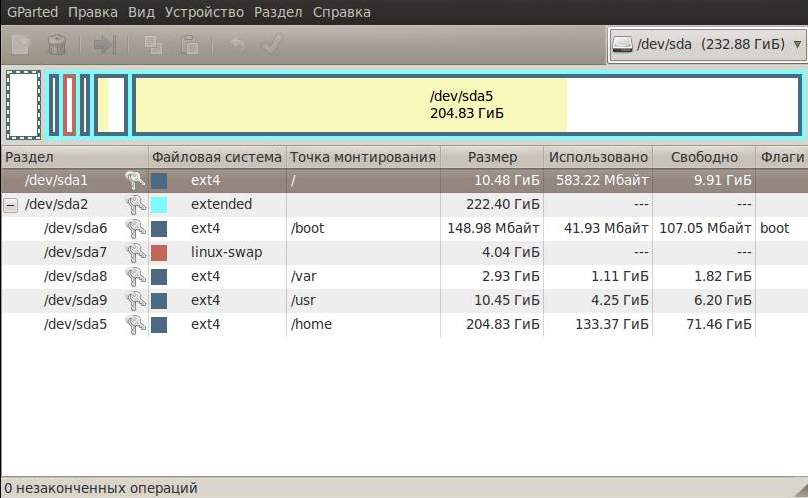
- Πρώτα, συνδέστε ένα bootable CD ή USB και εκτελέστε το Ubuntu χωρίς εγκατάσταση.
- Ενεργοποιήστε το GParted. Το κατέβασμα δεν είναι απαραίτητο, αλλά περιλαμβάνεται ήδη στη λίστα των προεγκατεστημένων προγραμμάτων.
- Εργαζόμαστε με χώρο χωρίς διαχωρισμό. Θα πρέπει ήδη να εμφανίζεται στο κύριο παράθυρο του προγράμματος. Εάν ξαφνικά αποδειχθεί ότι είναι τοποθετημένο (το κλειδί έχει τραβηχτεί μπροστά του), κάντε κλικ στο δεξί κουμπί του ποντικιού πάνω του και κάντε κλικ στο "Αποσύνδεση". Μετά από αυτό, θα είναι δυνατό να εκτελεστούν περαιτέρω ενέργειες μαζί του.
- Δημιουργήστε ένα εκτεταμένο τμήμα από αυτό. Κάνουμε κλικ στο PKM, επιλέγουμε "Νέο" ή Νέο και, χωρίς να μειώσουμε το χώρο, τοποθετούμε την επεκταμένη κατάτμηση ή το εκτεταμένο διαμέρισμα στην επάνω δεξιά στήλη. Το όνομα δεν μπορεί να πληρωθεί.
- Κάντε κλικ ξανά κάντε δεξί κλικ και επιλέξτε "Δημιουργία διαμερίσματος" ή "Νέα". Το μέγεθος θα είναι 7-10 GB ή 7000-10000 MB. Σύστημα αρχείων: ext Λογικό διαμέρισμα. Όνομα: / root.
- Ομοίως, βάζουμε το Swap με τον ίδιο τύπο διαμερίσματος, αλλά με διαφορετικό όνομα (swap), σύστημα αρχείων (linux-swap) και όγκο 2 ή 4 GB.
- Και το τελευταίο τμήμα, που περιέχει και πάλι όλο τον υπόλοιπο χώρο, θα είναι / home. Ext4 σύστημα αρχείων και boolean τύπου
- Με την ευκαιρία, μην ξεχάσετε το UEFI. Αν είναι, είναι επίσης απαραίτητο να δημιουργηθεί μια ενότητα για αυτό κατ 'αναλογία με την προηγούμενη οδηγία.
- Το τελικό βήμα. Ελέγουμε ότι όλα έχουν ρυθμιστεί σωστά και στη συνέχεια κάντε κλικ στο πράσινο σημάδι ελέγχου στην κορυφή. Το γεγονός είναι ότι το GParted έχει μια πολύ βολική λειτουργία. Δεν θα αρχίσει να εκτελεί καμία ενέργεια μέχρι να πατήσετε αυτό το κουμπί στην κορυφή. Μέχρι αυτό το σημείο, μπορείτε να πειραματιστείτε με τη σήμανση όπως θέλετε. Το κύριο πράγμα είναι να ελέγξετε τα πάντα πριν πατήσετε το αγαπημένο κουμπί.
- Οι διαδικασίες δεν θα εκτελούνται γρήγορα. Προς το παρόν, δεν μπορείτε να αποσυνδέσετε φορητό υπολογιστή ή υπολογιστή από το δίκτυο.
Μετά από μια τέτοια σήμανση μέσω του GParted, μπορείτε εύκολα να εγκαταστήσετε το Ubuntu σε έναν ήδη έτοιμο κατάλογο. Πρέπει να χρησιμοποιήσετε, όπως γνωρίζετε, το / boot partition.
Λοιπόν, τώρα έχετε βελτιώσει σημαντικά τις γνώσεις σας σκληρούς δίσκους. Και το σημαντικότερο, κατάλαβαν (ελπίζω πραγματικά) πώς θα γίνει η διάταξη του δίσκου στο Ubuntu, για το τι και πώς θα το κάνετε μόνοι σας. Αυτό είναι μόνο το πρώτο βήμα προς τη δημιουργία ενός ιδανικού λειτουργικού συστήματος για τον εαυτό σας. Θα είναι πολύ πιο ενδιαφέρον ακόμα.
Μία από τις αρκετά συνηθισμένες ερωτήσεις σχετικά με τους διάφορους πόρους γύρωonikonsovyh - το ζήτημα του είδους του συστήματος διαμερισμού δίσκων που πρέπει να χρησιμοποιήσετε. Φαίνεται ότι μια απλή ερώτηση είναι πραγματικά γεμάτη με πολλές παγίδες. Εκτός αν, φυσικά, έρχεται σε διακομιστές. Σε επιτραπέζιους υπολογιστές τα πάντα είναι πολύ πιο σαθρά και γκρίζα.
Δεν υπάρχει καθολική λύση σε αυτό το θέμα, υπάρχουν μόνο ορισμένες πτυχές που θα πρέπει να κατευθύνουν την επιλογή του σχεδίου κατανομής.
Περιορισμός χρήστη
Όλες οι ενότητες στις οποίες ένας κανονικός χρήστης έχει δικαιώματα εγγραφής (/ home; / tmp; / var / tmp) πρέπει να μετακινηθεί σε ξεχωριστές ενότητες. Με αυτό το βήμα θα σκοτώσουμε αμέσως όλη την οικογένεια λαγών:- κατά την επανεγκατάσταση του συστήματος, δεν χρειάζεται να βιαστείτε να μεταφέρετε δεδομένα χρήστη σε άλλα μέσα / να αποκαταστήσετε αυτό που έχει εκσκαφεί από τα παλιά αντίγραφα ασφαλείας του έτους
- είμαστε σε θέση να τοποθετήσουμε αυτά τα διαμερίσματα με noexec, έτσι ώστε οι κακόβουλες ψύκτες να μην τρέχουν όλα τα σκουπίδια στο σύστημά σας. Σας υπενθυμίζω ότι το noexec δεν αποθηκεύει από τα script κελύφους.
- Αποθηκεύσαμε από μια επίθεση με σκληρό σύνδεσμο (αυτό συμβαίνει όταν εντοπίζεται μια ευπάθεια σε ένα πακέτο, καταργείτε με επιτυχία, αλλά η ευπάθεια παραμένει, επειδή ο εισβολέας δημιούργησε έναν σκληρό σύνδεσμο προς το ευάλωτο αρχείο). και μπορείτε να διαβάσετε περισσότερα.
- μπορούμε να χρησιμοποιήσουμε το σύστημα αρχείων ext2 στο / tmp (η καταγραφή είναι άχρηστη εδώ, επειδή δεν χρειάζεται να αποκαταστήσετε τίποτα σε περίπτωση αποτυχίας)
Προστατεύουμε το σύστημα από την αποτυχία της εργασίας λόγω έλλειψης χώρου στο δίσκο
Αξίζει να θυμηθούμε ότι έχουμε ένα υπέροχο / var / log, το οποίο αγαπάει να είναι φραγμένο με κούτσουρα στο μάτι, ασταμάτητους χρήστες που δεν έχουν πάντα χώρο στο δίσκο και προσωρινούς φακέλους που αγαπούν να είναι φραγμένοι με εκατομμύρια προσωρινά αρχεία που κανείς δεν διαγράφει. Όλα τα παρόμοια τμήματα (/ var; / home; / tmp) είναι επίσης επιθυμητό να μετακινηθείτε πέρα από τη ρίζα.Κολλάει στους εισβολείς των τροχών
Πολύ αμφίβολο μέτρο, αλλά δεν συναντήσατε μια παρόμοια σύσταση: mount / usr readonly.Ωστόσο, δημιουργούμε επίσης κάποιες ενοχλήσεις για μας: δεν είναι τόσο εύκολο να αναβαθμίσετε το σύστημα τώρα. Ωστόσο, για παράδειγμα στο GNU / Debian αυτό είναι προσθέτοντας στο /etc/apt/apt.conf:
DPkg
{
Προεπιλέξτε ("mount / usr -o remount, rw");
Post-Invoke ("mount / usr -o remount, ro");
};
Είναι αλήθεια ότι η μετά την εκκίνηση δεν λειτουργεί πάντα. Μερικές φορές πρέπει να χρησιμοποιήσετε το lsof + L1 για να καταλάβετε ποιος είναι υπεύθυνος, ότι / usr είναι απασχολημένος και δεν μπορεί να τοποθετηθεί ξανά.
swap. Χρειάζεστε ή όχι;
Πολύ συχνά, οι συστάσεις για να κάνετε μια ανταλλαγή ισούται με το διπλάσιο του μεγέθους της μνήμης RAM. Σε διακομιστές, όπου συμβαίνει σε 64-128GB (και ακόμη περισσότερο) μνήμης RAM, ακούγεται ακόμη και ανόητη. Δεν υπάρχει καμία ιδιαίτερη ανάγκη για ανταλλαγή σε συστήματα σήμερα. Λοιπόν, μόνο αν δεν θέλετε να χρησιμοποιήσετε τη χειμερία νάρκη. Αλλά είναι το προνόμιο των φορητών υπολογιστών, όχι διακομιστές.Επιλογές συναρμολόγησης
Ένα πολύ σημαντικό σημείο για να δώσουμε προσοχή. Εκτός από το προαναφερθέν noexec, τα nosuid και nodev θα πρέπει να τοποθετούνται σε κατατμήσεις χρηστών. Μπορείτε επίσης να μειώσετε το φορτίο στο δίσκο χρησιμοποιώντας τις επιλογές noatime ή relatime και χρησιμοποιώντας το χρόνο commit = 60 (η προεπιλογή είναι 5 δευτερόλεπτα).Αποτελέσματα
Αυτές οι πτυχές είναι συμβουλευτικού χαρακτήρα, δεν υπάρχουν αυστηροί κανόνες σχετικά με αυτό το ζήτημα. Όλα εξαρτώνται από την προσωπική προτίμηση.Ωστόσο, θα ήθελα ακόμη να σχεδιάσω μια συγκεκριμένη γραμμή:
- Προσπαθήστε να αφαιρέσετε τη ρίζα σε ξεχωριστά τμήματα / boot, / home, / tmp, / var.
- Χρησιμοποιήστε το lvm, για να μην χτυπήσετε τους αγκώνες σας στο μέλλον, αν ξαφνικά χρειάζεται να αυξηθεί επειγόντως κάποια ενότητα.
- Μην ξεχνάτε την επιλογή τοποθέτησης, εξοικονομώντας μονάδες δίσκου. Δεν θέλουμε να πετάξουν έξω.
- Μην ξεχάσετε να αφαιρέσετε το απόθεμα για τη ρίζα στα τμήματα που έχουν αφαιρεθεί, δεδομένου ότι δεν είναι πλέον απαραίτητο (tune2fs -m 0 / τμήμα)
Για 10 χρόνια εμπειρίας στα λειτουργικά συστήματα Linux, αποφάσισα, ξέρω πώς να εγκαταστήσω σωστά το Linux. Σε αυτό το άρθρο θα σας πω την καλύτερη επιλογή για την κατανομή. σκληρό δίσκο ανά τμήματα για Εγκατάσταση Linux- συστήματα, και τα δύο, και για την προσθήκη των επόμενων.
Αυτό το άρθρο θα είναι πολύ συναφές για όσους χρησιμοποιούν HDD (παραδοσιακά σκληρό δίσκο με μηχανικά στοιχεία). Σε υπολογιστές όπου χρησιμοποιούνται SSD, το άρθρο θα είναι επίσης χρήσιμο, μόνο με την προϋπόθεση ότι η ακολουθία κατατμήσεων, καταλόγων (swap, root, home) δεν είναι σχετική, δεδομένου ότι χρησιμοποιεί μνήμη Flash και δεν διαθέτει κινούμενα μέρη εις βάρος των οποίων ο σκληρός δίσκος έχασε την ταχύτητα εγγραφής και ανάγνωσης, όχι.
Εννοώ να εγκαταστήσω από την αρχή τη διανομή του GNU / Linux στον σκληρό δίσκο, χρησιμοποιώντας το παράδειγμα του Ubuntu 14.04.
Για να εγκαταστήσετε σωστά το Linux, πρέπει πρώτα να κάνετε λίγη θεωρία.
Στον σκληρό δίσκο μπορούν να υπάρχουν μόνο 4 τμήματα με την ένδειξη "primary". Μετά από διάφορα πειράματα, συνειδητοποίησα ότι τα Windows μπορούν να υπάρχουν μόνο σε ένα τέτοιο "βασικό διαμέρισμα", δεν είναι εγκατεστημένα σε άλλους. Επομένως, υπάρχει η άποψη ότι όσοι θέλουν να χρησιμοποιήσουν το Linux μαζί με τα Windows, πρέπει πρώτα να εγκαταστήσετε τα Windows, τα οποία θα σπάσουν το δίσκο όπως χρειάζεται, αφήνοντας ελεύθερο χώρο για Linux και στη συνέχεια εγκαθιστώντας κάποια διανομή Linux.
Λυπούμαστε, λίγο αποστασιοποιημένο. Αλλά τι γίνεται αν πρέπει να χρησιμοποιήσουμε περισσότερα από 4 τμήματα. Εδώ έρχεται η διάσωση του διαμερίσματος σκληρού δίσκου με την ένδειξη "advanced". Σε ένα εκτεταμένο διαμέρισμα, μπορεί να υπάρχουν πολλά λογικά διαμερίσματα.
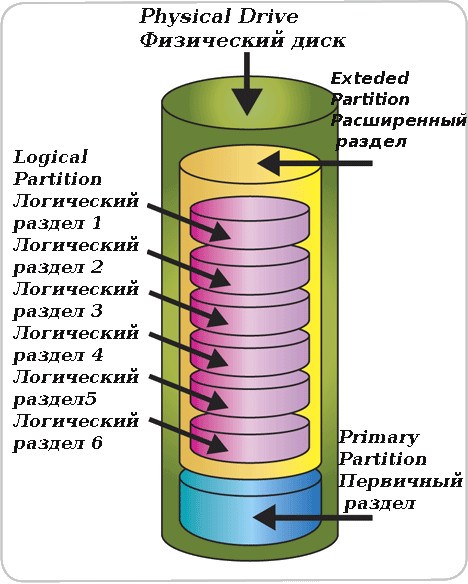
Αυτό είναι χρήσιμο όταν πειραματίζεται με διαφορετικές διανομές. Μια φορά κι έναν καιρό υπήρχαν περίπου δέκα διαφορετικά λειτουργικά συστήματα στον υπολογιστή μου. Λες λοιπόν gRUB bootloader απλά θαμπωμένος με καταχωρήσεις εκκίνησης.
Οι διανομές Linux διατηρούνται καλύτερα σε τρία διαμερίσματα.
- Η πρώτη ενότητα: Swap - swap, απαιτείται για εκείνες τις περιπτώσεις, όταν το σύστημα δεν διαθέτει αρκετή μνήμη υπολογιστή. Το λειτουργικό σύστημα GNU / Linux απευθύνεται συχνότερα σε αυτό και γι 'αυτό πρέπει να βρίσκεται πρώτα, πιο κοντά στον άξονα του δίσκου. Η εναλλαγή θα πρέπει να είναι διπλάσια από τη μνήμη RAM του υπολογιστή, αλλά δεν χρειάζεται να το κάνετε περισσότερο από 4 GB. Εάν έχετε ίσες ή περισσότερες από 8 GB μνήμης RAM, τότε αυτό το τμήμα ανταλλαγής μπορεί να εγκαταλειφθεί τελείως.
- Το δεύτερο τμήμα πρέπει να είναι η ρίζα.
- Και ο τρίτος, υπόλοιπος χώρος, δίνουμε κάτω από τον οικείο κατάλογο, το τμήμα (σπίτι - όπου ζουν όλες οι ρυθμίσεις της επιφάνειας εργασίας και τα προσωπικά σας αρχεία).
Στρέφουμε τώρα στην άμεση εγκατάσταση του Ubuntu.
Ελπίζω να έχετε ήδη αποφασίσει για τη διανομή, να το κατεβάσετε και να την καταγράψετε με κάποιο μέσο, ή. Τοποθετήστε την εκκίνηση του BIOS από το μέσο εκτύπωσης, το οποίο κατέγραψε τη διανομή του Live-system Linux.
- Έχετε ήδη μια τέτοια εικόνα, όπου επιλέγετε τη γλώσσα και κάντε κλικ στην επιλογή Install Ubuntu (install Ubuntu). Εικόνα 1
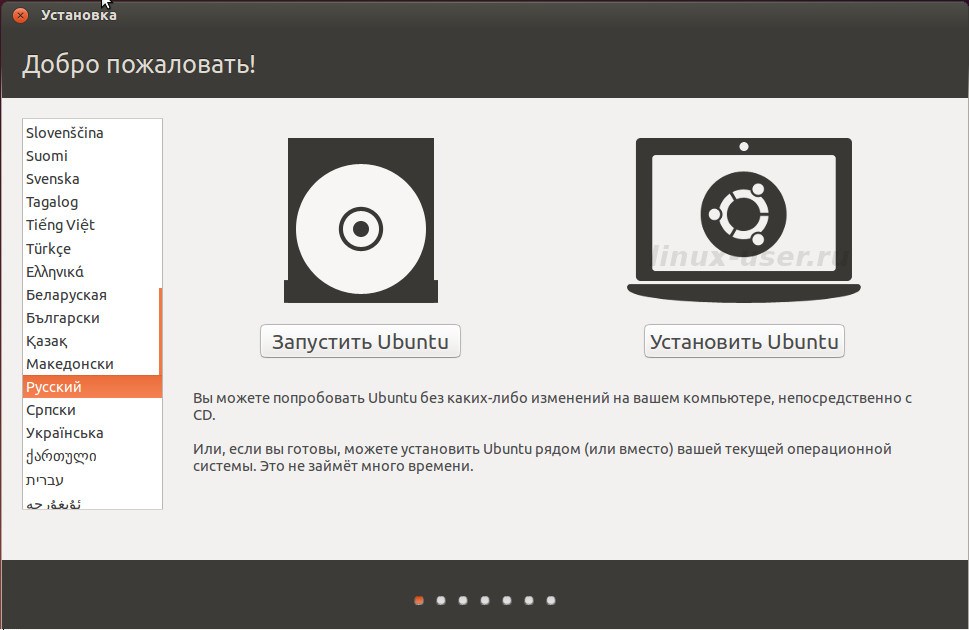
Έτσι τρέχουμε το πρόγραμμα εγκατάστασης του Ubuntu OS.
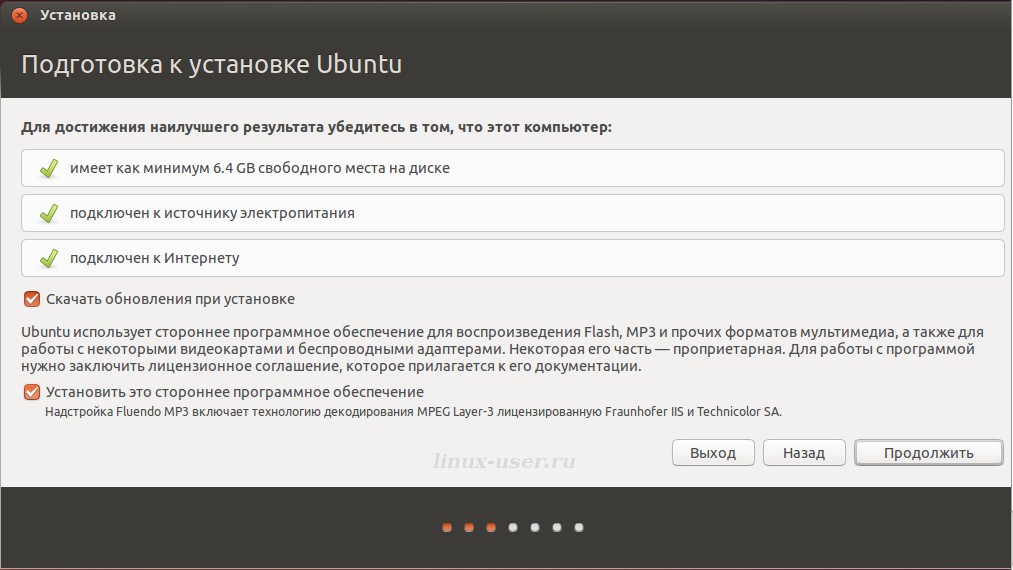
Εκείνοι που εγκατέλειψαν χώρο στο σκληρό δίσκο στο μέλλον, κατά την εγκατάσταση άλλων συστημάτων GNU / Linux, θα χρειαστεί να δημιουργήσουν ένα νέο ριζικό λογικό διαμέρισμα στον ελεύθερο χώρο. Καθορίστε τον υπάρχοντα οικείο κατάλογο στον σκληρό δίσκο χωρίς μορφοποίηση.
Είναι σημαντικό !!! Σε αυτήν την περίπτωση, στο βήμα της δημιουργίας ενός νέου χρήστη, καθορίστε ένα άλλο όνομα που είναι διαφορετικό από αυτό που υπάρχει ήδη σε ένα από τα συστήματα Linux. Αυτό θα αποτρέψει τη σύγκρουση επιφάνειας εργασίας διαφορετικών συστημάτων Linux στον ίδιο σκληρό δίσκο. Έτσι, μπορείτε να χρησιμοποιήσετε διάφορες διανομές Linux στον ίδιο υπολογιστή, σε έναν σκληρό δίσκο, με ένα γενικό διαμέρισμα για οικιακούς καταλόγους, αλλά χωριστές ενότητες για καταλόγους ριζών (όπου υπάρχουν αρχεία συστήματος "Linux").
Εξηγώ, αν δεν είναι σαφές πώς να εξοικονομήσετε χώρο για άλλες διανομές Linux.
Κατά τη δημιουργία της τελευταίας ενότητας, σύμφωνα με το περιεχόμενο του άρθρου - τον αρχικό κατάλογο, δεν το δίνουμε όλο το υπόλοιπο χώρο, για παράδειγμα όχι 100GB, αλλά 70GB. Επομένως, τα 30GB θα παραμείνουν άθικτα. Στο μέλλον, σε αυτό το ελεύθερο χώρο, θα είναι δυνατό να δημιουργηθεί ένα άλλο διαμέρισμα, ή ίσως όχι, για άλλα συστήματα GNU / Linux.
Το υπάρχον διαμέρισμα swap θα πάρει τον εαυτό του χωρίς την παρέμβασή σας.
Η επιτυχής χρήση των συστημάτων Gnu / Linux.
P.S.: Για μεταγενέστερους χειρισμούς, χρησιμοποιήστε το εργαλείο Gparted, το οποίο βρίσκεται σε οποιαδήποτε Διανομή Linux, και σε ζωντανά συστήματα.
Επιλογές διάταξης μέσων για την εγκατάσταση του linuxΥποτίθεται ότι δεν έχουμε Vindofsof στον σκληρό δίσκο μας. Διαφορετικά, η στρατηγική σήμανσης αλλάζει ελαφρώς, αν και οι αρχές παραμένουν οι ίδιες. Περιμένω αυτό για ένα αυτοκίνητο εργασίας, και όχι για το διακομιστή, όπου είναι επιθυμητό να κάνουμε κάτι διαφορετικό. Για ευκολία, συμφωνούμε ότι έχουμε μια βίδα μεγέθους τουλάχιστον 80 GB και RAM - 500 MB. Διαφορετικά, το μέγεθος των διαμερισμάτων, θα πρότεινα άλλους. Οι λέξεις διαίρεση και το τμήμα είναι συνώνυμα.
Επιλογή 1 - απλό
Όλα είναι ξεκάθαρα από τον τίτλο. Παρόμοια επιλογή προσφέρεται, πιθανώς όλες οι σύγχρονες διανομές όταν εγκαθίστανται για "εντελώς αρχάριους". Και αυτό είναι αλήθεια. Μετά από όλα, υπάρχουν μόνο 2 τμήματα: το swap είναι ένα διαμέρισμα swap και / είναι το ριζικό τμήμα όπου βρίσκονται όλα τα άλλα, συμπεριλαμβανομένου του οικείου καταλόγου και ούτω καθεξής. Χρησιμοποιώ παρόμοια σήμανση εικονικές μηχανέςαχ - γρήγορα και βολικά. Διαμερίσματα στο δίσκο - Πρωτογενές.
Ανταλλαγή - 500Mb
/
- Οτιδήποτε άλλο είναι χώρος
Επιλογή 2 - βέλτιστη
Πολύ κερδοφόρα επιλογή διάταξης. Όλα είναι καθαρά και βέλτιστα. Όλα τα τμήματα είναι πρωτεύοντα. Κατά τη γνώμη μου, αυτή είναι η καλύτερη λύση εάν ένα υψηλό επίπεδο ασφάλειας του συστήματος δεν είναι πολύ σημαντικό για εμάς.
/
- 5-10 Gb
Ανταλλαγή -500Mb
/ Αρχική σελίδα - το υπόλοιπο διάστημα (nodev, noexec)
Πιστεύω ότι αυτή είναι η πιο δημοφιλής έκδοση της διάταξης του δίσκου.
Επιλογή 3 - ασφαλές.
Εάν υπάρχει μόνιμη σύνδεση στο Internet (για παράδειγμα, μέσω μιας ειδικής γραμμής), τότε θα είχα κάνει περισσότερα τμήματα. Και αυτό οφείλεται, πάνω απ 'όλα, στην ασφάλεια. Οποιοσδήποτε μπορεί να πει κανείς, και οι μηχανές υπό Linux υπόκεινται επίσης σε επιθέσεις και hacking "από το εξωτερικό", εκτός αν έχω δει ακόμη ιούς. Ως εκ τούτου, προτείνεται το ακόλουθο σχήμα:
Πρωτοβάθμια / boot 20Mb ro
πρωτεύουσα swap 500 Mb
επεκταθεί /
5-10Gb
λογικό / tmp 1-2 Gb (nodev, nosuid, noexec)
λογικό / var / log 500 Mb (noexec)
πρωτεύουσα / σπίτι Παραμένουσες (nodev, noexec)
Για τα διαμερίσματα, έχω επίσης καθορίσει τις επιλογές mount. Μπορούν να ρυθμιστούν κατά τη διάρκεια εγκαταστήστε το ubuntu, αλλά είναι προτιμότερο να συνταγογραφεί ή να αλλάζει το αρχείο / etc / fstab. Κατά τη γνώμη μου, είναι πολύ πιο βολικό.
/ boot
Αυτή η ενότητα περιέχει στατικά αρχεία: εικόνες πυρήνα, configs, ramdisk και bootloader. Το κύριο σημείο μιας ξεχωριστής βάσης είναι να το κάνει μόνο για ανάγνωση. Αυτό εξαλείφει κάθε πιθανότητα οποιουδήποτε ιού ή προγραμμάτων Trojan που είναι καταχωρημένα στο bootloader για αυτόματη ενεργοποίηση όταν το σύστημα εκκινήσει. Θεωρώ ότι αυτό το βήμα είναι ένα αρκετά αποτελεσματικό μέτρο για την προστασία του συστήματός μου.
Τιμή παραμέτρου: ro - πρόσβαση μόνο για ανάγνωση.
Ωστόσο, πρέπει να θυμόμαστε ότι αυτό το διαμέρισμα είναι σε λειτουργία μόνο για ανάγνωση όταν πρόκειται να εγκαταστήσουμε ένα νέο πυρήνα ή να αλλάξουμε κάτι στα αρχεία του bootloader. Αν πρέπει να γράψουμε κάτι εκεί, τότε πρέπει πρώτα να μεταφράσουμε αυτή την ενότητα στη λειτουργία "ανάγνωσης-εγγραφής". Αυτό μπορεί να γίνει με διαφορετικούς τρόπους, αλλά μου αρέσει η ακόλουθη επιλογή:
# mount -o remount, rw / boot
Τώρα ο κατάλογος / boot είναι επίσης διαθέσιμος στη λειτουργία εγγραφής. Μπορείτε να επιστρέψετε αυτόν τον κατάλογο σε κατάσταση λειτουργίας μόνο για ανάγνωση είτε με υπερφορτώσεις του συστήματος (ο κατάλογος μας είναι τοποθετημένος και πάλι σε κατάσταση λειτουργίας μόνο για ανάγνωση) ή μπορείτε να εκτελέσετε την ακόλουθη εντολή στην κονσόλα:
# mount -o remount, ro / boot
Μην ξεχάσετε να "βγείτε" από τον κατάλογο πριν από την επαναφορά των εργασιών, διαφορετικά το σύστημα θα ορκιστεί σε αυτό.
Για αυτή την ενότητα, είναι καλύτερο να χρησιμοποιήσετε το σύστημα αρχείων ext2, αφού ο εκκινητής εκτελεί τη λήψη χωρίς τη βοήθεια του λειτουργικού συστήματος και δεν απαιτείται η δημοσιοποίηση.
Σε βάρος του αρχείου σελιδοποίησης δεν είναι τόσο απλό. Υπάρχουν διαφορετικές απόψεις σχετικά με το μέγεθος του τμήματος ανταλλαγής, ανάλογα με το μέγεθος της μνήμης RAM. Όπως καταλαβαίνω, έχει νόημα στους φορητούς υπολογιστές να κάνουν ένα swap-partition το μέγεθος μίας μνήμης RAM, δεδομένου ότι στη λειτουργία "κοιμάται" ο φορητός υπολογιστής πρέπει να ρίξει όλη τη RAM του στο σκληρό δίσκο.
Κάπου όπου συνάντησα συστάσεις, αρκεί να φτιάξω ένα διαμέρισμα ανταλλαγής στο μισό της μνήμης RAM. Σε αυτή την έκδοση, εργάστηκα για πολύ καιρό και θέλω να σημειώσω ότι είναι αρκετά αποδεκτό για εργασία. Ωστόσο, λόγω της εμφάνισης της δυνατότητας χρήσης εικονικών μηχανών όπως το QEMU και το Virtual Box, ένας τέτοιος υπολογισμός του διαμερίσματος ανταλλαγής δεν αρκεί.
Όταν χρησιμοποιείτε μεγάλες ποσότητες μνήμης RAM, τα πράγματα είναι λίγο διαφορετικά. Υπάρχει μια δήλωση ότι όταν χρησιμοποιείτε μνήμη RAM 2 GB ή περισσότερο, το διαμέρισμα ανταλλαγής δεν χρειάζεται καθόλου. Είναι δύσκολο να διαφωνήσω με αυτό, και θα έκανα το ίδιο (με τόση μνήμη). Αλλά, επαναλαμβάνω ότι για φορητούς υπολογιστές, το διαμέρισμα swap είναι ένα σημαντικό πράγμα.
Συμπέρασμα: ο καθένας αποφασίζει για τον εαυτό του, αλλά σε αυτή την περίπτωση χρησιμοποιούμε την επιλογή υπολογισμού του τμήματος ανταλλαγής, όταν είναι ίσο με το ποσό μνήμης RAM.
/
(τμήμα ριζών)
Οποιεσδήποτε ειδικές επιλογές mount για αυτήν την ενότητα, εγώ συνήθως δεν ρωτάω. Το ίδιο το σύστημα εγγράφεται στο αρχείο / etc / fstab παρακάτω:
προεπιλογές, σφάλματα = remount-ro
Αυτό σημαίνει ότι η σύνδεση πραγματοποιείται με τις προεπιλεγμένες παραμέτρους και σε περίπτωση τυχόν σφαλμάτων (τα οποία ενδέχεται να προκύψουν κατά τη φόρτωση του Debian), αυτή η ενότητα θα τοποθετηθεί μόνο σε λειτουργία ανάγνωσης. Αυτό μου ταιριάζει τέλεια.
Το σύστημα αρχείων, συνήθως χρησιμοποιούν ext3, επειδή η δημοσιογραφία εδώ δεν είναι ακόμη κακό.
/ tmp
Αυτός είναι ο προσωρινός κατάλογος αποθήκευσης και μετά την επανεκκίνηση θα πρέπει να είναι κενός.
Η έννοια της απομάκρυνσής του σε ένα ξεχωριστό διαμέρισμα είναι να εξαλείψει μια τρύπα στην ασφάλεια του συστήματος.
Αυτός είναι ο λόγος που επιβάλλουμε περιορισμούς με τη μορφή nodev, nosuid, noexec. Τιμές παραμέτρων:
* nodev - δεν επιτρέπει τη δημιουργία ή χρήση αρχείων χαρακτήρων ή συσκευών αποκλεισμού σε αυτό το σύστημα αρχείων
* nosuid - το bit suid δεν ισχύει σε αυτό το σύστημα αρχείων (εκτέλεση του προγράμματος για λογαριασμό του ιδιοκτήτη και όχι του χρήστη που το ξεκίνησε)
* noexec - απαγόρευση εκκίνησης από αυτό το σύστημα αρχείων (ωστόσο, τα scripts μπορούν ακόμα να εκτελεστούν χρησιμοποιώντας την εντολή bash script.sh)
Και επιλογές λογαριασμού noexec Υπήρξαν περιπτώσεις όπου κάποιο λογισμικό (όπως κατάλαβα ότι δεν είναι πολύ καλά γραμμένο) απαιτεί την ικανότητα να τρέχει από αυτό το σύστημα αρχείων, οπότε πρέπει να το δοκιμάσετε. Θα ήθελα να συστήσω μετά την ολοκλήρωση της εγκατάστασης όλων απαιτούνται προγράμματα στο σύστημα, προσπαθήστε να ενεργοποιήσετε αυτήν την επιλογή (να θυμάστε ότι αυτό γίνεται στο αρχείο / etc / fstab) και να εργαστείτε σε αυτό. Σε περίπτωση οποιωνδήποτε προβλημάτων στο έργο, απενεργοποιήστε το (αφαιρέστε από / etc / fstab και επανεκκινήστε, για παράδειγμα) και προσπαθήστε να εργαστείτε ξανά. Γενικά, με αυτόν τον τρόπο. Σημειώνω για μία ακόμη φορά ότι αυτή η επιλογή είναι μια πολύ σημαντική στιγμή για την ασφάλεια του συστήματος.
Σύστημα αρχείων συστήνουν reiserfs - σύστημα αρχειοθέτησης αρχείων, το οποίο διαφέρει από την άλλη καλή ταχύτητα εργασίας με καταλόγους που έχουν μεγάλο αριθμό μικρών αρχείων. Επιπλέον, μπορεί να αποθηκεύει συμπαγές ουρές από αρχεία για εξοικονόμηση χώρου, το οποίο συνήθως χάνεται.
/ var / log
Πολλοί άνθρωποι σας συμβουλεύουν να συμπεριλάβετε τον ίδιο τον κατάλογο / var ως ξεχωριστό διαμέρισμα, αλλά από τη στιγμή αυτή θα περιοριστώ στον κατάλογο αυτό Νομίζω ότι αυτό είναι πιο σημαντικό από την άποψη της ασφάλειας, αλλά δεν θέλω επίσης να δημιουργήσω μια "γιρλάντα" από τμήματα στην επιφάνεια εργασίας μου. Ήρθε πιθανότατα από διακομιστές από τότε σε περίπτωση αποτυχιών ή επιθέσεων DoS, το μέγεθος των κορμών μπορεί να αυξηθεί δραματικά, υπερβαίνοντας έτσι αυτό το τμήμα. Και αν δεν βρίσκεται σε ξεχωριστό τμήμα, δηλ. που βρίσκεται στο τμήμα / (root), η υπερχείλιση μπορεί να εμποδίσει ολόκληρο το σύστημα. Και έτσι - δεν θα γίνει τίποτα τρομερό, εκτός από τα λάθη για την αδυναμία δημιουργίας ενός περιοδικού.
Τιμές παραμέτρων:
noatime - κάθε φορά που η πρόσβαση (συμπεριλαμβανομένης της ανάγνωσης) στο αρχείο στο inode ενημερώνει την ώρα της τελευταίας πρόσβασης στο αρχείο, κάτι που σπάνια απαιτείται, αυτή η επιλογή δεν θα εκτελεστεί όταν χρησιμοποιείτε αυτήν την επιλογή. Η σημασία του ορισμού της επιλογής noatime είναι ότι εξαλείφει την ανάγκη για μια λειτουργία εγγραφής στο σύστημα αρχείων για αρχεία που διαβάζονται απλά. Δεδομένου ότι η εγγραφή είναι μια "δαπανηρή" λειτουργία, η απουσία της μπορεί να βελτιώσει σημαντικά την αποδοτικότητα του συστήματος.
Για αυτόν, η καλύτερη λύση θα ήταν ένα σύστημα αρχείων reiserfs με επιλογές noexec, nodev, noatime.
/ σπίτι
Ακολουθεί ένα παράδειγμα γραμμής από το / etc / fstab αρχείο μου:
/ dev / sda3 / home ext3 nodev, noexec 0 2
Οι τιμές των παραμέτρων συναρμολόγησης δίνονται παραπάνω. Ωστόσο, εάν δεν ρυθμίσουμε την παράμετρο noexec, τότε το nosuid είναι πολύ επιθυμητό.
Το σύστημα αρχείων έχει ίσως νόημα να κάνει reiserfs, αλλά έχω ext3: κατά κάποιον τρόπο συνέβη ιστορικά, αλλά δεν το έκανα ξανά.
Συμπέρασμα
Όσον αφορά την τοποθέτηση συστημάτων αρχείων στο δίσκο, θα πω μόνο τα εξής: / boot είναι καλύτερα τοποθετημένη στην αρχή του σκληρού δίσκου. Πίσω από αυτόν, είναι επιθυμητό να τοποθετήσετε ένα διαμέρισμα swap / swap. Η αρχή του δίσκου βρίσκεται φυσικά στο εξωτερικό του κυλίνδρου. Επομένως, κατά την εναλλαγή, οι κεφαλές του σκληρού δίσκου δεν χρειάζεται να κάνουν επιπλέον κινήσεις όταν εργάζονται με δεδομένα · ως εκ τούτου, η κεφαλή καλύπτει μια μεγάλη επιφάνεια σε μία περιστροφή. Λοιπόν, τα υπόλοιπα - κατά την κρίση σας.
Volume Manager (LVM2) - το επίπεδο μεταξύ του συστήματος αρχείων και του υλικού. Σας επιτρέπει να αλλάξετε το μέγεθος των κατατμήσεων, να δημιουργήσετε και να διαγράψετε διαμερίσματα. Είμαι σκεπτικός σχετικά με αυτό και χρησιμοποιώ μόνο διάταξη στατικού δίσκου. Προς υπεράσπιση της άποψης μου, μπορώ να αναφέρω διάφορα επιχειρήματα κατά της χρησιμοποίησης της LVM:
- Δεν έχω ανάγκη να αλλάζω το μέγεθος των κατατμήσεων κάθε μέρα.
- Το επιπλέον στρώμα επηρεάζει την ταχύτητα πρόσβασης στο δίσκο.
- Έχω αρκετή στατική σήμανση.
Οι τελευταίες εκδόσεις του Solaris (και τώρα linux και BSD) σας επιτρέπουν να εγκαταστήσετε το σύστημα σε κατατμήσεις με το ZFS. Με το ZFS, μπορείτε να αλλάξετε το μέγεθος των κατατμήσεων και να λάβετε στιγμιότυπα.
Γιατί μπορεί να είναι απαραίτητο να διαιρέσετε το δίσκο σε ενότητες;
- Προστασία δεδομένων.
- Χρησιμοποιήστε διαφορετικά συστήματα αρχείων.
- Έχετε τη δυνατότητα να αποσυνδέσετε το διαμέρισμα.
- Χρησιμοποιήστε διαφορετικές επιλογές σύνδεσης για διαφορετικά διαμερίσματα (ro, nodev, nosuid, noexec)
- Τοποθετήστε τα σε διαφορετικούς σκληρούς δίσκους.
/ - Ρίζα
Αυτό το τμήμα πρέπει να υπάρχει αναγκαστικά.
Ελλείψει άλλων διαμερισμάτων, όλα τα αρχεία συστήματος και χρήστη θα αποθηκευτούν σε αυτό. Αυτό πρέπει να λαμβάνεται υπόψη κατά τον προσδιορισμό του μεγέθους του. Τυπικά, ο κατασκευαστής της διανομής δίνει συστάσεις σχετικά με το ελάχιστο μέγεθος του ριζικού διαμερίσματος.
Ανταλλαγή
Το αρχείο ανταλλαγής ή η ανταλλαγή είναι απαραίτητη για να φιλοξενήσει σελίδες μνήμης που δεν χρησιμοποιούνται αυτήν τη στιγμή. Μια ανταλλαγή μπορεί να γίνει ως ξεχωριστό τμήμα ή να τεθεί σε ένα αρχείο σε οποιαδήποτε ενότητα (ένα αρχείο κάτω από μια ανταλλαγή μπορεί να δημιουργηθεί χρησιμοποιώντας το βοηθητικό πρόγραμμα dd). Η πρώτη επιλογή, φυσικά, είναι προτιμότερη.
Εάν δεν χρησιμοποιείτε τη λειτουργία ύπνου, μην τρέχετε βαριές εφαρμογές και έχετε πολλή μνήμη RAM, μπορείτε να μειώσετε το μέγεθος της ανταλλαγής ή να την απενεργοποιήσετε εντελώς.
Εκκίνηση
Αυτή η ενότητα τοποθετείται στην αρχή του δίσκου. Και δεν μπορείτε να το τοποθετήσετε καθόλου κατά την εκκίνηση ή να το τοποθετήσετε με την επιλογή ro.
Το μέγεθος του πυρήνα είναι ~ 1,5-2M, έτσι ώστε 15-20M για αυτό το τμήμα θα είναι αρκετό.
Συνιστάται η εγκατάσταση του ext2 ως συστήματος αρχείων.
Αρχική σελίδα
Ενότητα με τους καταλόγους της αρχικής σελίδας του χρήστη / σπίτι μπορεί να διακρίνεται για λόγους ασφαλείας (το τοποθετήστε με τις επιλογές noexec, nosuid, nodev) ή για να αυξήσετε την αξιοπιστία του συστήματος.
Μπορείτε επίσης να χρησιμοποιήσετε μια ενότητα. / σπίτι για πολλαπλά λειτουργικά συστήματα στο ίδιο μηχάνημα.
Το μέγεθος αυτής της ενότητας καθορίζεται ανάλογα με τις ανάγκες των χρηστών.
Var
Στους διακομιστές (αλληλογραφία, web, κεντρικοί διακομιστές μεσολάβησης), αυτή η ενότητα μπορεί να είναι φραγμένη με μεγάλο αριθμό μικρών αρχείων. Σε αυτή την περίπτωση, είναι αρκετά λογικό να το διαμορφώσουμε σε raiserfs.
Και, για παράδειγμα, σε μια μηχανή με gentoo, κατά τη σύνταξη του OpenOffice, απαιτούνται έως και πέντε gigabytes ελεύθερου χώρου στο / var / tmp.
Το μέγεθος αυτής της ενότητας θα εξαρτηθεί από το σύστημα εργασιών που εκτελείται.
Επιλογή
Όταν χρησιμοποιείτε λογισμικό άλλου κατασκευαστή που απαιτεί πολύ χώρο στο δίσκο, μπορείτε να βάλετε / επιλέξτε ένα ξεχωριστό διαμέρισμα και τοποθετήστε το λογισμικό σε αυτό. Αυξάνει επίσης την αξιοπιστία του συστήματος (το σπάσιμο αυτού του λογισμικού δεν θα επηρεάσει το κύριο σύστημα).
Usr
Εδώ αποθηκεύονται αρχεία χρηστών, τεκμηρίωση, διάφορα εικονίδια και άλλα ανεπιθύμητα μηνύματα. Υπάρχουν φίλοι για να διαχωρίσετε αυτό το τμήμα.
Tmpfs
Οι πληροφορίες στις ενότητες / tmp / var / tmp / var / lock δεν πρέπει να αποθηκεύονται στο δίσκο.
Σε αυτές οι ενότητες είναι προσωρινά αρχεία. Όταν τοποθετηθεί σε tmpfs, όλο το περιεχόμενο θα τοποθετηθεί στη μνήμη ή σε μια ανταλλαγή. Επιπλέον, μπορείτε να καθορίσετε τις επιλογές mount για αυτές τις ενότητες: noexec, nodev, nosuid, που θα αυξήσουν την ασφάλεια του συστήματος.
Άλλα τμήματα
Μπορείτε να δημιουργήσετε ένα διαμέρισμα με πληροφορίες που δεν σχετίζονται με το κύριο σύστημα ή να τοποθετήσετε το διαμέρισμα από άλλο σκληρό δίσκο. Παράδειγμα: / mnt / pron ή / mnt / anime.
Fstab
Πληροφορίες σχετικά με τα συστήματα αρχείων, τα σημεία σύνδεσης και τις επιλογές περιλαμβάνονται στο αρχείο. / etc / fstabή / etc / vfstab στο Solaris.
Περισσότερες πληροφορίες σχετικά με τις επιλογές τοποθέτησης μπορείτε να βρείτε στη βοήθεια. άνθρωπος mount
σχετικά με τη μορφή αρχείου - man fstab.
Βοηθητικά προγράμματα
Η κατάτμηση δίσκων γίνεται συνήθως κατά την εγκατάσταση του συστήματος χρησιμοποιώντας ένα πρόγραμμα εγκατάστασης.
Εάν κατά τη διάρκεια της εγκατάστασης παρέμεινε ένας μη διατεθέντος χώρος ή υπήρχε ανάγκη αλλαγής της σήμανσης, μπορείτε να χρησιμοποιήσετε τα ακόλουθα βοηθητικά προγράμματα:
- fdisk
- cfdisk
- μορφή - στο Solaris
- χωρισμένο
Συμπέρασμα
Αρκετοί τρόποι για να χωρίσετε το δίσκο:
Για την επιφάνεια εργασίας:
swap 2 x ram_size / 10G / home - όλοι οι υπόλοιποι χώροι / boot 20M (noauto, noatime) Αντικατάσταση 2 x ram_size / 10G / home κατά διακριτικότητα (noatime, noexec, nodev) / var / σε tmpfs (noexec, nodev)Για διακομιστή:
/ 10G ανταλλαγή 2 x ram_size / var 10G



















